Ứng dụng FotoRus hỗ trợ đầy đủ các tính năng, công cụ giúp người dùng sáng tạo bức hình độc đáo, chuyên nghiệp nhất với giao diện đơn giản, dễ sử dụng. Ngay từ khi ra mắt, app chỉnh ảnh này đã thu hút rất nhiều giới trẻ bởi hàng loạt sticker vui nhộn, khung ảnh, background thú vị dễ dàng ‘biến’ bức hình trở nên long lanh, đầy màu sắc hơn. Sau đây, hãy cùng 3gmobifones.com tìm hiểu cách sử dụng ứng dụng FotoRus chi tiết qua bài viết sau nhé.
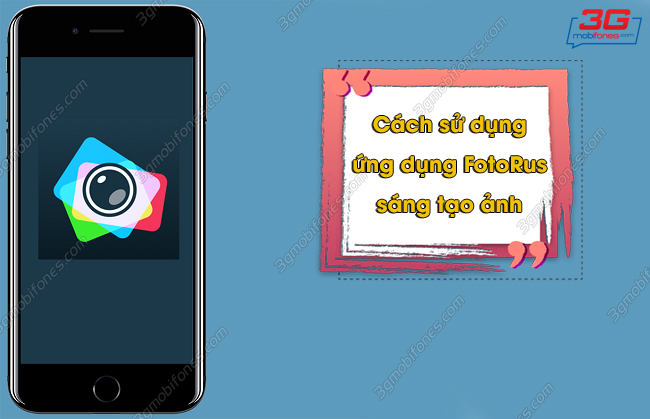
Cách sử dụng ứng dụng FotoRus sáng tạo ảnh chuyên nghiệp
Thông tin về ứng dụng chỉnh ảnh FotoRus
- Loại ứng dụng: Ảnh & Video
- Nền tảng: iOS 8.0 trở lên, Android (Quy định khác nhau giữa mỗi dòng điện thoại)
- Dung lượng: iOS: 117.3 MB, Android (Quy định khác nhau giữa mỗi dòng điện thoại)
- Nhà phát hành: Fotoable, Inc.
- Đánh giá: 4.4/5.0
» Xem thêm: Cách dùng app chỉnh ảnh Trung RawPic làm đẹp tự nhiên
Cách chỉnh ảnh bằng app FotoRus đơn giản, chuyên nghiệp
FotoRus có đầy đủ tính năng của một app chỉnh ảnh chuyên nghiệp, đặc biệt ứng dụng còn hỗ trợ miễn phí trên cả hệ điều hành Android và iOS. Do đó nếu bạn đang tìm kiếm app đơn giản để tập tành chỉnh thì đừng bỏ ứng dụng này.
Bước 1: Đầu tiên bạn truy cập vào CH Play hoặc App Store để tải app chỉnh ảnh về máy.
Bước 2: Sau khi đã tải về, bạn nhấn vào mục Camera để chụp ảnh mới hoặc nhấn vào mục Pro Edit để chọn ảnh trong có sẵn trong Thư viện.
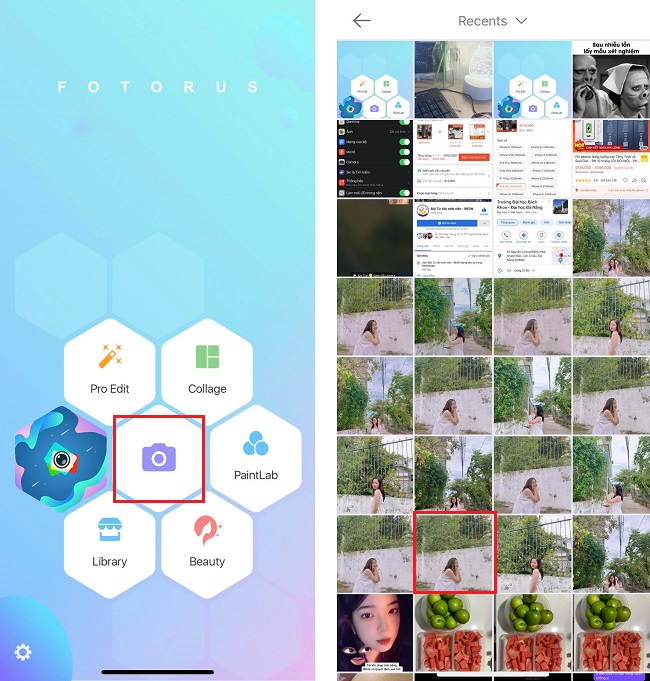
Nhấn vào mục Camera hoặc Pro Edit để chọn ảnh mới
Bước 3: Tại mục Filter bạn thay đổi hiệu ứng, bộ lọc cho bức hình theo sở thích. Có vô số hiệu ứng màu ảnh bên dưới theo chủ đề bạn có thể chọn 1 trong số những gợi ý.
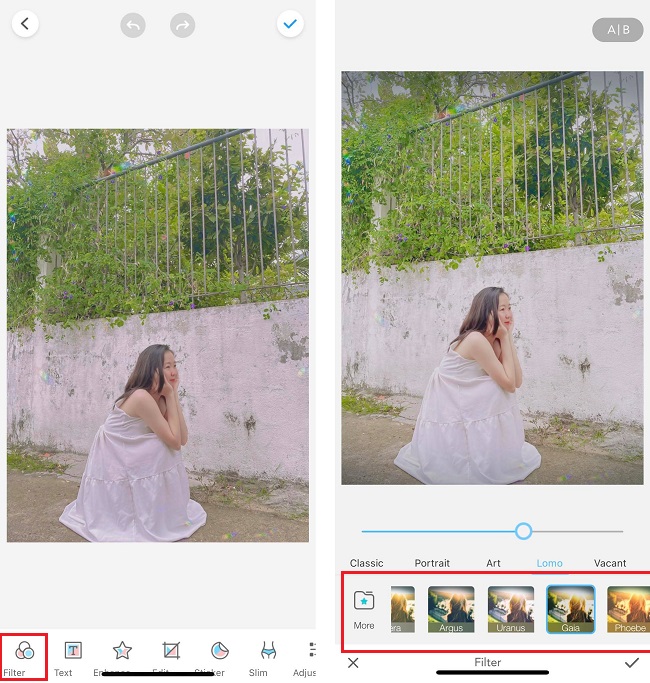
Chọn mục Filter
Bước 4: Ngoài ra bạn cũng có thể thêm Sticker dễ thương, ngộ nghĩnh vào bức hình.
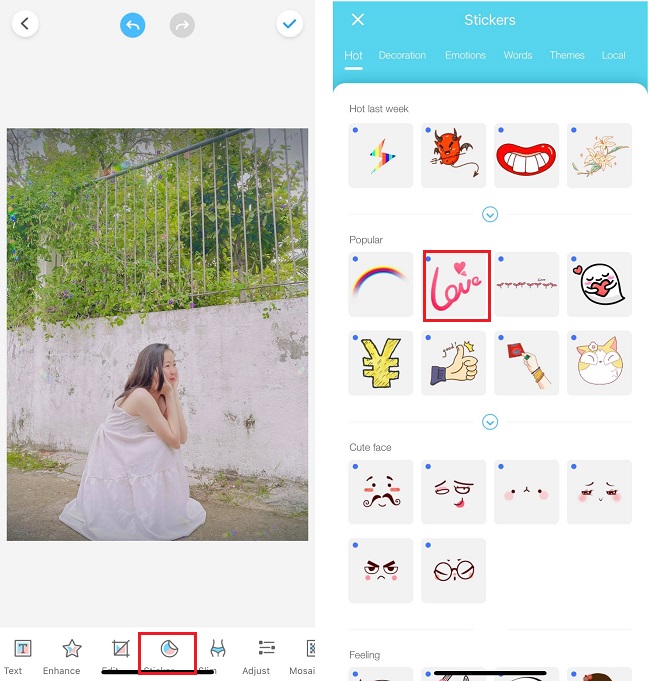
Nhấn chọn mục Sticker
Bước 5: Tính năng Slim giúp bạn kéo thon cơ thể theo sở thích, tuy nhiên ứng dụng không có nút Tự động bạn phải kéo Thủ công bằng tay.
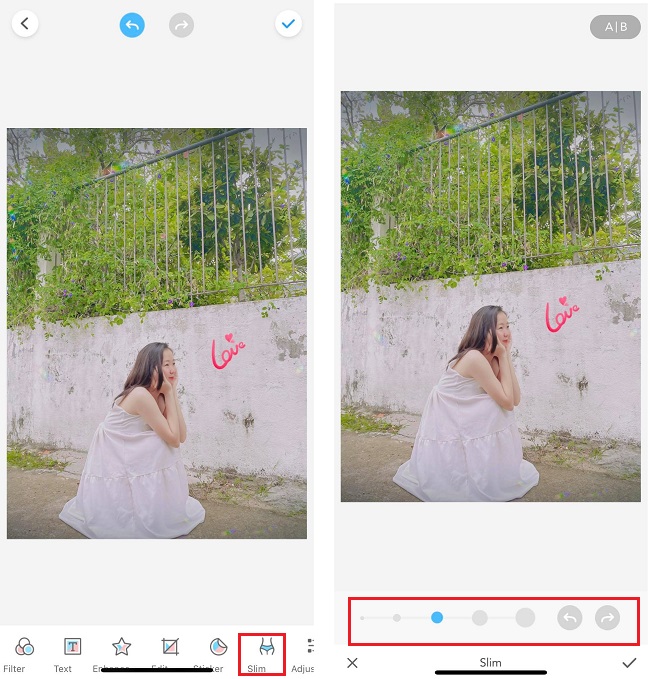
Chọn mục Slim
Bước 6: Tại mục Adjust bạn có thể chỉnh Levels (Ánh sáng), HightLight (Độ tương phản),.. cho bức hình.
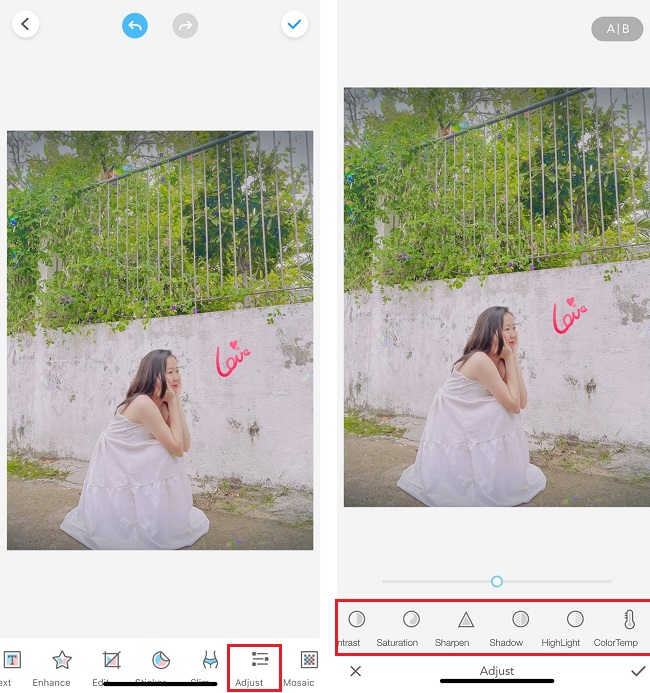
Chọn mục Adjust
Bước 7: Tính năng Mosaic giúp bạn che mờ khuyết điểm với các kiểu dạng che khác nhau, bạn cần chọn vùng sau đó kéo dùng bút vẽ.
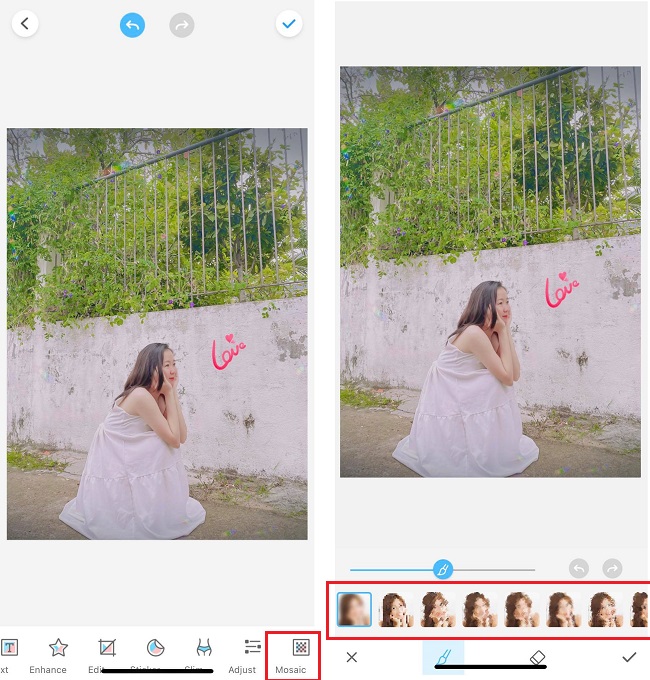
Chọn mục Mosaic
» Xem thêm: Cách sử dụng app Makeup Plus selfie đẹp hết nấc
Trên đây là hướng dẫn cách chỉnh ảnh bằng ứng dụng FotoRus vô cùng đơn giản bạn có thể tham khảo và áp dụng. Chúc bạn thực hiện thành công!

